Kilit ekranı, Xiaomi akıllı telefonunuzu açtığınızda gördüğünüz ilk şeydir . Cihazınızı bir kod, desen, şifre veya parmak izi ile korumanıza olanak tanır Ancak bunu beğeninize göre kişiselleştirebileceğinizi de biliyor muydunuz? Xiaomi akıllı telefonunuzun kilit ekranının görünümünü, özelliklerini ve ayarlarını nasıl değiştireceğinizi göstereceğiz MIUI 10, 11 veya 12 çalıştıran yeni veya eski bir modeliniz olsun , burada kilit ekranınızı daha pratik ve daha estetik hale getirecek ipuçları bulacaksınız.
Kilit ekranı duvar kağıdını değiştirme
Xiaomi akıllı telefonunuzun kilit ekranını kişiselleştirmek için yapabileceğiniz ilk şey duvar kağıdını değiştirmektir . Sistem duvar kağıtları, canlı duvar kağıtları, özel duvar kağıtları veya rastgele duvar kağıtları arasından seçim yapabilirsiniz. Bunu nasıl yapacağınız aşağıda açıklanmıştır:
- Xiaomi akıllı telefonunuzdaki Ayarlar açın

- dokunun .
- Kilit ekranı görüntüsünün altındaki Düzenle'ye dokunun
- Mevcut duvar kağıtlarına göz atın ve istediğiniz duvar kağıdına dokunun.
- Ayarla dokunun .
Kilit ekranı duvar kağıdını Xiaomi akıllı telefonunuzun galerisinden de değiştirebilirsiniz . İstediğiniz fotoğrafı veya görseli açın, ekranın sol alt köşesindeki seçenekler düğmesi olan üç noktalı düğmeye dokunun ve Arka plan ekranı olarak ayarla'yı tıklayın.
Saat konumunu ve stilini değiştirme

Saat, kilit ekranının önemli bir parçasıdır çünkü Xiaomi akıllı telefonunuzun kilidini açmadan saati bilmenizi sağlar. Ancak tercihlerinize göre de kişiselleştirebilirsiniz. Konumunu, stilini ve rengini değiştirebilirsiniz. Bunu nasıl yapacağınız aşağıda açıklanmıştır:
- Xiaomi akıllı telefonunuzdaki Ayarlar uygulamasını açın.
- Kilit ekranı'na dokunun .
- Saat stili ve konumu'na dokunun .
- İstediğiniz konumu seçin: ortalanmış, sol veya dikey.
- İstediğiniz stili seçin: analog, dijital veya metin.
- İstediğiniz rengi seçin: beyaz, siyah veya özel.
Ayrıca saniye, saat dilimi ve takvimin görüntülenmesini de etkinleştirebilir veya devre dışı bırakabilirsiniz.
Bildirimleri ve kısayolları etkinleştirin

Xiaomi akıllı telefonunuzun kilit ekranı, bildirimlerinize ve favori uygulamalarınıza hızlı bir şekilde erişmenizi de sağlayabilir. Bu özellikleri gerektiği gibi etkinleştirebilir veya devre dışı bırakabilirsiniz. Bunu nasıl yapacağınız aşağıda açıklanmıştır:
- Xiaomi akıllı telefonunuzdaki Ayarlar açın
- Kilit ekranı'na dokunun .
- Bildirimleri etkinleştirmek için bildirimlerini ve istediğiniz seçenekleri seçin: tüm bildirimleri göster, bildirim simgelerini göster, bildirim içeriğini göster veya hassas bildirimleri gizle.
- Kısayolları etkinleştirmek için kısayollarını ve istediğiniz uygulamaları seçin: El Feneri, Mi Home, Mi Remote veya hiçbiri.
Kısayollara erişme şeklinizi de değiştirebilirsiniz: ana sayfa düğmesini basılı tutarak, ekranın alt kısmından sola veya sağa kaydırarak veya ses kısma düğmesine iki kez dokunarak.
Ekranı uyandırmak için hareketleri ve yöntemleri etkinleştirin
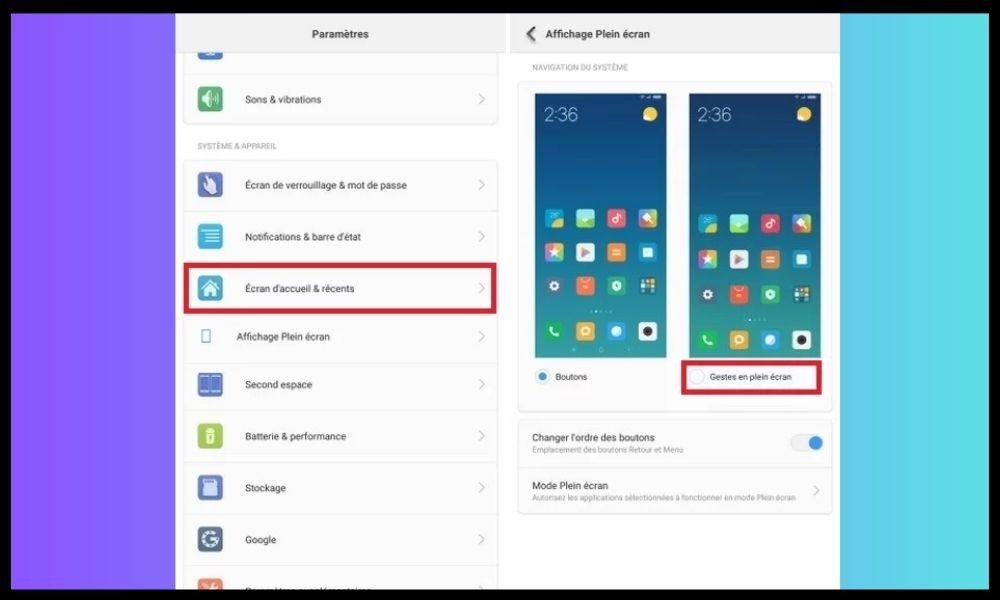
Xiaomi akıllı telefonunuzun kilit ekranı da ekranı uyandırma hareketleri ve yöntemleri sayesinde size daha fazla konfor ve pratiklik sunabilir. Bu seçenekleri dilediğiniz gibi etkinleştirebilir veya devre dışı bırakabilirsiniz. Bunu nasıl yapacağınız aşağıda açıklanmıştır:
- Xiaomi akıllı telefonunuzdaki Ayarlar açın
- Kilit ekranı'na dokunun .
- Hareketleri etkinleştirmek için Ekran hareketlerini kilitle'ye ve istediğiniz hareketleri seçin: uyandırmak için iki kez dokunun, kilidi açmak için kaydırın, kamerayı başlatın veya müziği kontrol edin.
- Ekranı uyandırma yöntemlerini etkinleştirmek için, Ekranı uyandırma yöntemleri'ne ve istediğiniz yöntemleri seçin: uyandırmak için kaldırın, ekrana iki kez dokunun veya bildirimler için ekran kilidini etkinleştirin.
Ayrıca, ortam parlaklığına otomatik olarak uyum sağlayan kilit ekranından karanlık modu da etkinleştirebilir veya devre dışı bırakabilirsiniz.
SSS
Xiaomi akıllı telefonların kilit ekranı hakkında sık sorulan bazı sorular:
Kilit ekranı şifresi nasıl değiştirilir?
Kilit ekranı şifresini değiştirmek için Ayarlar açın , Güvenlik'e ve ardından Ekran kilidi'ne . yeni bir şifre , kod veya desen gerekecektir
Kilit ekranında hava durumu nasıl gösterilir?

Kilit ekranında hava durumunu göstermek için Ayarlar açın Kilit ekranına dokunun ve ardından Hava durumunu göster'e dokunun. Konumu etkinleştirmeniz ve bir şehir seçmeniz gerekecek.
Kilit ekranında pil seviyesi nasıl gösterilir?
Kilit ekranında pil seviyesini görüntülemek için Ayarlar uygulamasını , Pil ve performans'a ve ardından Pil göstergesi'ne . Yüzde, grafik veya gösterge yok arasında seçim yapabilirsiniz.
Kilit ekranı nasıl devre dışı bırakılır?
Kilit ekranını kapatmak için Ayarlar uygulamasını açın, Güvenlik'e ve ardından Ekran kilidi'ne dokunun. Parolanızı girmeniz ve ardından kilitleme seçeneğiniz olarak Hiçbiri'ni seçmeniz gerekecektir.
Kilit ekranı dili nasıl değiştirilir?
Kilit ekranı dilini değiştirmek için Ayarlar uygulamasını , Dil ve giriş'e ve ardından Dil'e dokunun. Mevcut diller arasından istediğiniz dili seçebilirsiniz.
Kilit açma sesi nasıl değiştirilir?
Kilit açma sesini değiştirmek için Ayarlar uygulamasını , Ses ve titreşim'e ve ardından Ekran kilidi açma sesi'ne . Sunulanlardan istediğiniz sesi seçebilirsiniz. Xiaomi akıllı telefonunuzun hoparlör sesinde zayıf veya bozuk ses gibi bir sorun yaşıyorsanız bu makaledeki Xiaomi hoparlör ses sorununu düzeltme adımlarını takip edebilirsiniz .
Kilit ekranı teması nasıl değiştirilir?

Kilit ekranı temasını değiştirmek için Temalar uygulamasını , Hesabım'a ve ardından Özel Ekranlar'a . Mevcut olanlardan istediğiniz temayı seçebilirsiniz.
Kilit ekranına kişiselleştirilmiş bir mesaj nasıl eklenir?
Kilit ekranına kişiselleştirilmiş bir mesaj eklemek için Ayarlar uygulamasını açın, Kilit ekranına dokunun, ardından Ekran imzasını kilitle'ye dokunun. Ekranda görünmesini istediğiniz metni girebileceksiniz.
Kilit ekranı yazı tipi nasıl değiştirilir?
Ekranda görüntülenen metnin stilini ve boyutunu değiştirmenize olanak tanıyan kilit ekranı yazı tipini değiştirmek için Ayarlar , Ekran'a ve ardından Yazı Tipi'ne . Sunulan yazı tiplerinden istediğiniz yazı tipini seçebilir veya çevrimiçi mağazadan diğer yazı tiplerini indirebilirsiniz.
Kilit ekranı parlaklığı nasıl değiştirilir?
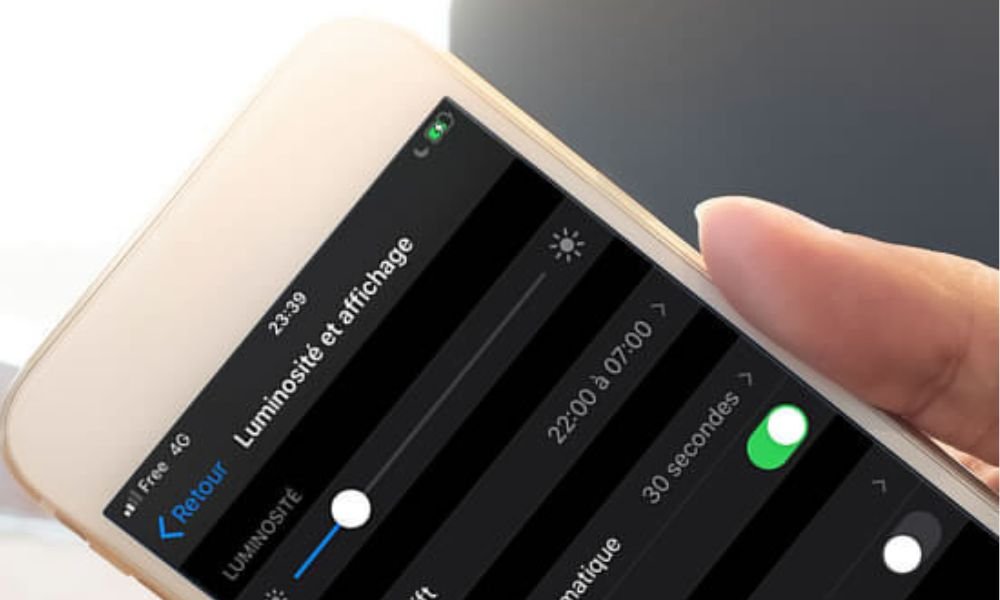
Ekran parlaklık düzeyini aydınlatma koşullarına göre ayarlamanıza olanak tanıyan için Ayarlar , Ekran'a ve ardından Parlaklık'a . Parlaklığı kaydırıcıyı kullanarak manuel olarak ayarlayabilir veya parlaklığı ortam ışığına göre uyarlayan otomatik modu etkinleştirebilirsiniz.
Kilit ekranı zaman aşımını nasıl değiştiririm?
Xiaomi akıllı telefonunuzu kullanmayı bıraktıktan sonra ekranın ne kadar süre açık kalacağını ayarlamanıza olanak tanıyan kilit ekranı zaman aşımını değiştirmek için Ayarlar , Ekran'a ve ardından Uyku'ya . Mevcut seçeneklerden istediğiniz gecikmeyi seçebilirsiniz: 15 saniye, 30 saniye, 1 dakika, 2 dakika, 5 dakika veya 10 dakika.
Kilit ekranında Güç Tasarrufu modu nasıl etkinleştirilir?
Sistem performansını ve özelliklerini sınırlandırarak Xiaomi akıllı telefonunuzun pil tüketimini azaltmanıza olanak tanıyan Güç Tasarrufu modunu kilit ekranında etkinleştirmek için Ayarlar , Pil ve performans'a ve ardından Enerji tasarrufu'na dokunun. Bu modu pil eşiğine göre manuel veya otomatik olarak etkinleştirebilir veya devre dışı bırakabilirsiniz, ayrıca uygulanacak kısıtlamaları da seçebilirsiniz: bekleme modunda mobil verileri devre dışı bırakın, işlemci frekansını azaltın, sistem animasyonlarını devre dışı bırakın, vb.
Çözüm
Xiaomi akıllı telefonunuzun kilit ekranını kişiselleştirmek için tüm tuşlara sahipsiniz . Ekranı uyandırmak için duvar kağıdını, saati, bildirimleri, kısayolları, hareketleri ve yöntemleri değiştirebilirsiniz. Bu şekilde kilit ekranınızı daha güzel, daha pratik ve ihtiyaçlarınıza daha uygun hale getirebilirsiniz. Farklı seçenekleri test etmekten ve size en uygun olanı bulmaktan çekinmeyin. Ve eğer akıllı telefonunuzda Xiaomi'de fastboot modunda takılmak gibi bir sorun yaşıyorsanız, bunu kolayca çözmek için rehberimize başvurabilirsiniz .




